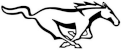
Dernière modification le 08/08/2021
Effectuer une tâche cyclique
Le service “Cron” permet d’exécuter des tâches cycliques.
Toutes les minutes le “cron” vérifie s’il doit exécuter une tâche.
L’outil “Crontab” va nous permettre d’éditer la liste des tâches à effectuer et aussi le temps entre deux exécutions.
La syntaxe de la commande est la suivante :
crontab [-u utilisateur] [-l | -r | -e] [-i]
Les options sont :
- u : Spécifie l'utilisateur avec lequel les commandes de “cron” seront exécutées. Si ce paramètre n’est pas spécifié, c'est l'utilisateur en cour qui sera utilisé. Attention les commandes seront donc exécutées avec les droits de l’utilisateur !
- l : lister la configuration actuelle
- e : modifier la configuration
- r : remettre à zéro toute la configuration actuelle
Ajouter une tâche
Exécuter la commande suivante :
crontab -e
La commande vous demande alors quel éditeur vous souhaitez utiliser :
pi@raspberrypi:~ $ crontab -e
no crontab for pi - using an empty one
Select an editor. To change later, run 'select-editor'.
1. /bin/ed
2. /bin/nano <---- easiest
3. /usr/bin/vim.tiny
Choose 1-3 [2]:
L’éditeur démarre et affiche le contenu du gestionnaire de tâche, pour l’utilisateur courant :
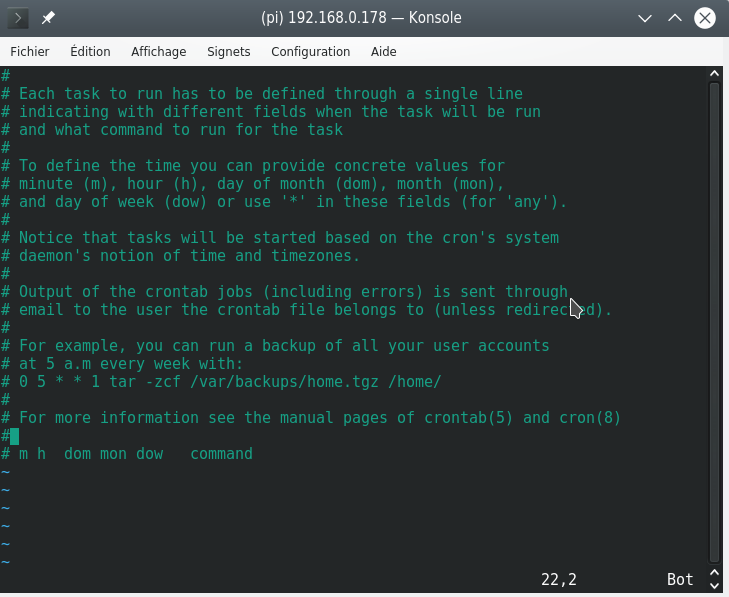
Comme dans beaucoups de fichier de configuration les ligne qui commence par “#” sont des commentaires.
Placez votre curseur en fin de fichier et entrez la commande suivante :
* * * * * date >> /home/pi/test
Enregistrez et quittez l’éditeur.
La commande “date >> /home/pi/test” sera exécutée toutes les minutes. Après quelques minutes le fichier “test” comportera x ligne avec la date.
La ligne est composée de deux parties :
- Les 5 étoiles.
- La commande, il faut donner le chemin complet de la commande ! exemple : “/home/pi/test.sh”
Les 5 étoiles permettent de configurer le temps de cycle d’exécution de la commande. Voici l’explication de chaque étoiles :
- 1 : minutes (entre 0 et 59)
- 2 : heures (entre 0 et 23)
- 3 : jour (entre 1 et 31)
- 4 : mois (entre 1 et 12)
- 5 : jour de la semaine (entre 0 et 7, cela débute au dimanche)
Quelques exemples :
0 0 * * 2 commande
La commande sera exécutée tous les mardis à 0h00.
0 10,20 * * * commande
La commande sera exécutée tous les jours à 10h00 et 20h00.
0 0 * * 1-5 commande
La commande sera exécutée la semaine et pas le week-end à 0h00.
0 */2 * * * commande
La commande sera exécutée tous les 2 heures, donc 2h, 4h, 8h, …
@reboot commande
La commande sera exécutée au démarrage du raspberry.
Déboguer
Évidemment, il est possible que l’exécution de la commande ne se passe pas bien. Récupérer dans un fichier le texte généré par la commande à son exécution :
@reboot /home/pi/test.sh > /home/pi/log_test.txt
Cette méthode va écraser le fichier à chaque exécution, ce n’est pas l’idéal pour identifier un problème.
Pour ajouter le texte à la fin du fichier, utilisez alors le symbole « >> » comme ceci :
@reboot /home/pi/test.sh >> /home/pi/log_test.txt
Il est aussi possible d’enregistrer dans un fichier les erreurs du script, vous pouvez le faire comme cela :
reboot /home/pi/test.sh > /home/pi/log_test.txt 2>/home/pi/errors_test.txt
Syslog
Syslog est une autre aide précieuse lorsqu’il s’agit d’identifier un problème avec une tâche planifiée, ce fichier de log est “/var/log/syslog”.
Vous pouvez afficher les derniers messages d’erreurs en continu avec cette commande :
tail -f /var/log/syslog | grep CRON
Cela affichera uniquement les dernières erreurs, avec une actualisation automatique lorsqu'une nouvelle tâche se lance.